








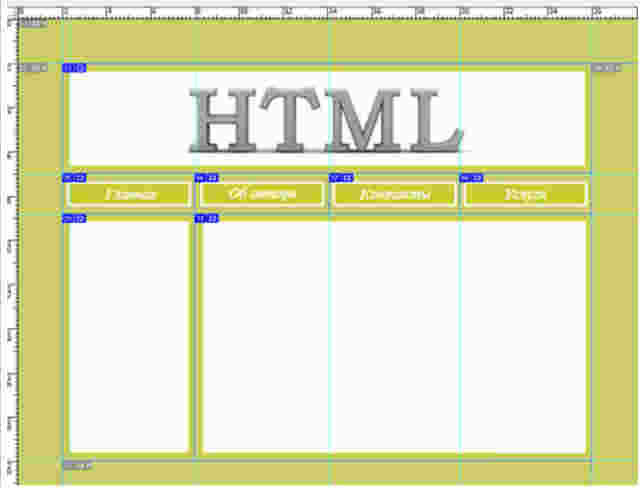

Категория: Инструкции
Сайт на самом деле представляет собой набор файлов из кода на нескольких языков. А код можно писать в любом нормальном текстовом редакторе, даже в блокноте. Конечно, лучше использовать более продвинутый софт, вроде Notepad++. Ну да ладно, давайте посмотрим, как сделать сайт в блокноте html и css-средствами.
А вот оно и наше ключевое слово – HTML. Да-да, именно с этого языка начинается создание сайта. Без него невозможно представить себе веб-разработку. Это все равно что варить борщ без воды. Не спешите закрывать страницу, если вы абсолютный ноль в html. В этой пошаговой инструкции мы вместе создадим простой сайт, а я попробую объяснить те куски кода, которые мы будем добавлять в блокнот.
Шаг 1. Создание файловСоздание html сайта в блокноте нужно начать с того, что создать два текстовых документа в какой-нибудь пустой папке. Один должен получить расширение .html, а второй .css. Имена могут быть любыми. Заметьте, не site.html.txt. а именно site.html .
Шаг 2. Закладываем структуруФайлы созданы и можно приступать к работе. Открывайте html-документ. В нем будет происходить основная работа. Строительным элементом в этом языке являются теги – это специальные слова в угловых скобках, которые указывают браузеру, что нужно отобразить на веб-странице.
Давайте и мы вставим что-то в наш документ, а то совсем пусто.
Итак, мы вставили сразу кучу тегов и может быть вы ничего не понимаете. Попробуйте открыть страничку в браузере. Там вы увидите слова “Привет, мир” если все сделано правильно. Это и есть, по сути, простейшая веб-страничка.

Минуточку вашего внимания: Все мы хотим размещать свои сайты на надежном хостинге. Я проанализировал сотни хостингов и нашел лучший - HostIQ В сети сотни положительных отзывов о нем, средняя оценка пользователей - 4.8 из 5. Пусть вашим сайтам будет хорошо.
Но мы пойдем дальше. Нам нужно что-то похожее на web-страничку и именно этим мы и будем заниматься дальше. А пока я вкратце я объясню те теги, которые уже написаны:
html – контейнер для всех остальных тегов. В нем содержится вся веб-страница.
В самом верху мы указали тип документа. Тег head – это служебная информация о странице. Тут мы с помощью тега <title> задали название страницы, которое будет выводиться в строке браузера вверху. Далее задали кодировку и подключили css-файл с помощью тега <link> .
Как видите, есть теги парные и есть одинарные. Сейчас я не буду на этом подробно останавливаться, это зависит от того, какие функции выполняет команда.
Шаг 3. ПланированиеСейчас давайте на минутку оставим код в покое и подумаем. Из чего, по вашему, состоит типичный веб-ресурс? Конечно, в сети их много и все они разные, но есть же какие-то одинаковые элементы структуру, не так ли? Например, вертикальные и горизонтальные меню, боковые колонки, шапки (самый верх, где располагается логотип) и подвал (низ сайта).
Так вот, давайте и мы распланируем, как бы сделать наш первый простой сайт. В этом деле все нужно начинать с планирования. Нужно выделить структурные части будущего шаблона, из чего он будет состоять. Допустим, в нашем простом шаблоне будет шапка, часть с основным содержимым, боковая колонка и футер или подвал (одно и то же).
Шаг 4. Начинаем!Значит, нам нужно 4 основных блока. В html есть возможность в парный тег вкладывать неограниченное количество других тегов, поэтому я предлагаю следующий метод:
Создать один общий контейнер, в котором будут расположены все наши 4 основных блока.
Итак, вернемся к коду. Писать мы его будем в теге body, так как он и являет собой будущую страницу. Можете смело удалить надпись привет, мир, и напишем вот что:
Таким образом мы создали один большой блок, в которой поместили остальные 4. Блок в html создается парным тегом div. который не имеет обязательных атрибутов, но я сразу добавил каждому из них уникальный id (идентификатор), чтобы позднее оформить внешний вид через CSS.
Шаг 5. Нам поможет CSSТеперь начнем оформлять наши блоки. Конечно же, нужно начать с самого большого контейнера. Мы создали css-файл в самом начале, но так и не написали в него ничего. Самое время это исправить. Добавим туда такой код:
*<
box-sizing: border-box
>
#main<
width: 810px;
margin: 0 auto;
border: 5px solid black
>
Первое правило устанавливает такое поведение для блоков, чтобы отступы и рамки не увеличивали их ширину. Дальше по коду мы обращаемся к блоку с идентификатором main. для этого достаточно поставить решетку и дописать имя идентификатора. Сразу после этого открываются фигурные скобки, где перечисляются правила внешнего вида, которые применятся к элементу.
Мы установили общему контейнеру ширину в 810 пикселей, правило margin: 0 auto устанавливает блок по центру, то есть наш сайт будет отображаться красиво по центру, а не прижат к левому краю. Последнее свойство border добавляет черную сплошную рамку с каждой стороны блока.

Что ж, стили для главного контейнера мы сделали. На веб-страничке у нас по-прежнему отображается 4 строчки с текстом, но уже в черной рамке. Идем дальше.
Другая полезная статья: Как вставить в html картинку
Теперь самое время настроить внешний вид четырех основных структурных блоков нашей страницы. Я сразу приведу код, а ниже буду его комментировать.
#header<
height: 100px;
border-bottom: 5px solid black
>
#sidebar<
width: 200px;
height: 500px;
float: left;
border-right: 5px solid black
>
#content<
width: 600px;
float: right;
height: 500px
>
#footer<
height: 75px;
clear: both;
border-top: 5px solid black;
>
Как вы понимаете, я просто обращаюсь к элементам с разными идентификаторами, описывая их сверху вниз. Сначала стили задаются для шапки – я поставил высоту в 100 пикселей и рамку снизу, чтобы она была отделена от остальных блоков.
А вот дальше все становится интересней. Дело в том, что по умолчанию блоки отображаются сверху вниз, если их просто написать в html-коде и никаких дополнительных правил не задавать. Но ведь боковая колонка на то и боковая, чтобы отображаться сбоку от основной части страницы. А как это сделать? Смотрите, мы сайдбару задаем высоту, ширину, рамку и еще одно свойство ( float: left ).
Это правило означает, что элемент будет прижат к левому краю родителя (то есть родительского элемента – блока #main ). Отлично, теперь такое же свойство зададим блоку с контентом и он тоже прижмется к левому краю, но уже вслед за боковой колонкой.
Конечно, контент получает больше ширины, потому что так и должно быть, а вот высоту мы поставили одинаковую. На реальном сайте обычно в основном блоке будет много информации, поэтому высоту можно вообще не задавать. То же самое и с боковой колонкой, если в нее постоянно добавляется информация. Но мы для примера явно прописали высоту, чтобы было наглядно видно размеры блоков.
Наконец, осталось описать последний блок – footer. Он получает небольшую высоту, рамку с высоту и еще одно новое для нас свойство. Это свойство clear со значением both. Зачем его писать? Мы с вами прижали два предыдущих блока к левому краю. Они стали так называемыми плавающими блоками, но по умолчанию обычные блоки могут не замечать плавающие и наезжать на них.
Чтобы этого не происходило наш подвал получил вот такую команду – мол, смотри, обычный блок, выше тебя располагаются два плавающих. Заметь их и расположись ниже, чем они. Вот такую команду, по сути, дает свойство clear: both. которое заставляет обычный блок расположиться ниже всех плавающих.
Шаг 6. Разукрашиваем сайтСледующий, очень интересный этап – давайте добавим каких-то цветов нашему сайту. Пусть у него будет не сплошной белый фон, а что-то поинтереснее. Задать фон можно двумя способами:
Предлагаю сделать по первому методу. Я тут нашел в онлайн-сервисе приятный светло-синий оттенок, который и предлагаю сделать фоном сайта. Добавьте к стилям общего контейнера такое свойство
#main<
background: #B3C1E6
>


Обновляем страничку и убеждаемся в том, что наш сайт получил приятную светло-синюю гамму. Теперь предлагаю немного продвинуть уровень дизайна – пусть фон шапки и подвала будет потемнее, чем у остальных блоков. Можно добавить такие строчечки кода:
#header, #footer<
background: #9091DA
>
Дальнейшая работа будет заключаться в оформлении отдельных блоков до более привлекательного состояния. Начнем с шапки. Что у нас обычно в шапке? Правильно, красивое название сайта и логотип. Вот это мы и добавим.
Начать я предлагаю с логотипа. Поскольку сайт мы создаем с помощью html, поместим логотип этого языка в левый угол шапки. В интернете я нашел вот такой вот милый логотипчик.
Его нужно скачать и положить в ту же папку, где хранится html-документ.
Теперь смотрим:
#header<
background: #9091DA url(html.jpeg) no-repeat 5% center
>
Картинку я назвал html. а ее формат – jpeg. поэтому такая запись. Дальше мы также указали такие команды: картинка-фон не должна повторяться, а разместиться должна со смещением с 5% по горизонтали от начала блока и по центру по вертикали. Сначала всегда записывается горизонтальная позиция, а потом вертикальная.
Естественно, если у вас картинка называется по-другому или имеет другой формат, то вы должны немного изменить приведенный код. Отлично, логотип у нас есть. Пора убрать надпись – это шапка сайта и поставить вместо нее красивый заголовок. Удалим из шапки текст и вставим туда новый элемент
Теперь его нужно оформить:
#title<
font-size: 32px;
float: left;
margin-left: 200px;
font-family: Tahoma;
color: yellow;
padding-top: 20px;
text-shadow: 0 0 5px orange;
>
Мы задали приличное количество стилей: размер шрифта, семейство шрифта, прижатие заголовка к левому краю, левый отступ, цвет, верхний внутренний отступ и тень текста. Объяснять работу каждого свойства сейчас нет смысла, поэтому просто скопируйте код и вставьте в таблицу стилей (css-файл).
Все, простая шапка готова. Конечно, на реальном сайте в ней могут находиться еще какие-то ссылки, адреса и т.д. Ну чтож, давайте что ли добавим для реализма. Этот html-код нужно вставить в содержимое шапки сайта.
Он формирует список их трех ссылок. В действительности они должны куда-то вести, но у нас это просто пустые ссылки. Муляж Также оформим список и ссылки в нем.
#about<
float: right;
list-style: none;
margin-right: 50px
>
#about a<
color: yellow;
>


Обычно боковая колонка содержит меню сайта и еще много разных виджетов. Давайте сделаем там простейшее меню. Опять же, в этом нам поможет список, с помощью которого мы уже вывели ссылки в шапке, но поскольку главное меню по идее объемнее, то ссылок будет больше.
menu<
list-style: none;
>
Собственно, тут я прописал только одно правило – убрал маркеры у пунктов списка, все остальное и так устраивает. Также перед меню можно добавить заголовок и как-нибудь его оформить. Можете этим сами заняться. Заголовки пишутся в парных тегах <h1> - <h6>. где первый – самый большой (заголовок статьи), а последний – самый маленький, часто он вообще не применяется. Для заголовка меню в боковой колонке оптимально брать <h3>.
Другая полезная статья: Nth-child как выбрать каждый третий элемент
Шаг 9. Оформляем контентный блокНу а что его там оформлять? Нужно добавить немного текста, чтобы было похоже на реальный сайт со статьей.
Вот такое содержимое можно вставить в блок с контентом. Абзацы в нем формируют основное содержимое, а теги h1-h2 – заголовки и подзаголовки. Тег h1 должен быть единственным на странице.
Оформление в данном случае заключается в том, чтобы определить цвет текста. Например, можно поставить коричневый. Заголовки можно выделить немного другим оттенком. Тут я не буду приводить никакого кода, сами уже сможете додуматься.
Шаг 10. Оформляем подвалЕсли честно, у меня нет желания сейчас что-то пихать в подвал. На реальных сайтах в нем размещаются сведения об авторских правах, иногда там размещают меню и ссылки на другие сайты. Я напишу там просто слово копирайт и выровняю его по центру вот так:
#footer<
text-align: center
>
Вот, собственно, и все. Процесс создания наипростейшего шаблона на html можно считать законченным. У нас есть логотип, есть название сайта, меню, статья, подвал. В общем, это очень примитивный, но все же сайт.

Любоваться, конечно Целью этой статьи было просто показать вам, как создается простейший сайт с помощью html и css. Можно еще долго работать над его дизайном и в результате может получиться что-то привлекательное. Но все же нужно помнить, что это статический сайт. Если на него и добавлять новые страницы, то это делается вручную, с помощью создания новых html-документов.
Такой способ управления сайтом давно в прошлом, хотя и имеет свои плюсы. Чтобы выложить сайт в сеть, вы должны все html-файлы, таблицу стилей и необходимые картинки забросить на какой-нибудь хостинг, платный или бесплатный. Также нужно зарегистрировать имя сайта, чтобы он как-то назывался. Домен третьего уровня можно получить бесплатно у многих компаний, а вот за домен второго уровня придется заплатить (.ru. com. ua и т.д.) Читайте здесь статью о выборе хостинга и домена, если интересно.
То, что мы делали с вами по ходу этой статьи, называется версткой сайта. Если вы хотите управлять сайтом с помощью удобного визуального редактора, то уже сделанную верстку нужно будет интегрировать с любым из популярных движков. Лучше всего с WordPress .
Это отдельная тема – интеграция во многом намного сложнее самой верстки. Чтобы научиться создавать сайты под движок, нужно пройти хороший обучающий курс. Бесплатной информации на просторах интернета вам может не хватить. Процесс создания сайта на wordpress я описал здесь. но там вы не найдете сведений, как интегрировать html шаблон с движком.
Ну а собственно по этой ссылке вы можете подписаться на уроки по верстке шаблонов под wordpress, чтобы научиться создавать уникальные рабочие сайты. Это очень мощные знания, не упускайте возможности их получить.
В статье приводился так называемый блочный метод верстки, то есть все содержимое мы разместили в блоках. Сегодня это все еще самый популярный метод. Вообще при этом в процессе желательно использовать теги HTML5. а не просто блоки, но ради простоты в этой статье был применен самый простой вариант.
Надеюсь, у вас сложилось хотя бы минимальное представление о том, как сделать сайт html в блокноте или любом другом текстовом редакторе. Я рад буду ответить на все ваши вопросы в комментариях. Благодарю, что уделили внимание
Кстати, если вас интересует подробное изучение по HTML5 и CSS3 с нуля до результата, то советую вам прочитать эту статью. Там я говорю о других курсах и сайтах, которые могут помочь вам в изучении. По ходу вы сверстаете 3-4 реальных макета, что даст вам необходимую практику для реального трудоустройства или разработки сайтов под свои нужды. В итоге создать сайт через html не будет для вас чрезмерно сложной задачей, да и верстать вы сможете шаблоны во много раз сложнее, чем тот, что мы с вами сделали в рамках этого урока.
Скачать исходник
Бесплатный курс по HTML
Премиум уроки по HTML
Полный курс по HTML5
Опубликовал admin | 15 ноября 2016
Здравствуйте посетители моего блога za-raboty.com. В нынешнее время считай каждый орган, и даже те же частные лица занимающиеся какой-либо деятельностью, располагают своим ресурсом в интернете. Чему нечего удивляться – основная масса вероятных клиентов наведывается по информацию собственно в рунет, из-за того, потому что это то самое место, какое наглядно нас ознакамливает с актуальными сведениями.
Выходит, что веб-ресурс – возможно назвать как Ваше лицо, визитка, где 1-ое впечатление об его обладателе напрямик зависит, в какой мере он полезен. Потому, задумав создать свой сайт, надо к его образованию отнестись очень серьезно. А на данной страничке, Я и хочу представить Вам инструкцию, какая, как-никак, не затребует от Вас значительной подготовки – всего-то взяли, и создали быстро современный ресурс, будь-то сайт учителя, детского сада, либо недвижимости, в общем не важно, главное это можно осуществить даже новичку. Если не верите, тогда читайте дальше!
Как самостоятельно создать личный сайт?Один из наисамых простых вариантов – это пойти за помощью к профессионалам на Веблансер. однако данный вариант не из дешевых, который займет длительный промежуток времени. Мало того, это лишь малая часть в создании своего ресурса, надо еще заняться его раскруткой, а также наполнять регулярно новым материалом. Такого рода услуги так же требуют денег. Вот поэтому, большинству на много легче самостоятельное создание сайтов.
1. Несомненно, возможно написание кода и прикрепления css стилей, овладеть знаниями php. Это в случае когда Вы создаете сайт-визитку, то здесь вполне возможно уделить время чтоб написать его вручную. И опять-таки, рисование макета на Вас, а чтоб его нарисовать необходимо чтоб у Вас имелись навыки дизайнера либо как минимум присутствовать вкус, какой сходится с взглядами основной массы пользователей интернета. В итоге, здесь одного лишь намерения весьма часто бывает маловато – нужны и знания.
Тем более, когда нужно образовать динамичный ресурс, который постоянно наполняется материалом и какой поддерживает вспомогательные сервисы, который нуждается в профессионализме — вариант вручную заберет очень большое количество Вашего ценного времени. Тем более, чтоб внести какие-либо исправления, надобно будет разыскивать в многочисленных строчках кода собственно ту, какая соответствует отображению определенной информации, а также по-новому заняться ее переписыванием. А именно, собственно нужно будет строчить свой движок, а также более того, что играет очень важную роль – следить за его защитой, чтоб ни 1-н злоумышленник не смог его взломать.
2. Чтоб упростить создание сайтов имеются множество систем, какие делают во много раз быстрее процедуру создания ресурса, и облегчают управление. Наисамя известная это Джумла, какой я как-то пользовался, когда честно, то сложновата она.
Большое количество изменений возможно делать лишь в коде. Когда простой сайт с малым количеством функций, то здесь почти не сложно разобраться человеку с банальными запасами знаний в самопрограммировании, а когда огромный с множеством функций ресурс, нужно долгое время размышлять, ибо не каждый раз выходит отыскать сразу строку которая нужна. Несомненно, имеется возможность в использовании и иных движков более легче (подобные ВордПрессу) в создании сайтов, однако в WP есть и свои недостатки, которые совершенно не все решаются посредством админ-панели.
3. Больше всего «отличный» вариант образования своего веб-русурса, а также управление содержимым для чайников – есть, естественно, бесплатный конструктор сайтов, где совершенно никакого значения не имеет где Вы пребываете, может это Украина, Беларусь, либо же Вы пребываете в Москве. Их в рунете не сосчитать. Основные отличия между ними, это список сервисов предоставляемые бесплатно, возможности исправления, размеры бесплатного пространства которые выделены для сайта, а также комфортностью в использовании. Сейчас, данное решения задачи создания ресурса пользуется большой популярностью, какое дает создать хороший бесплатный сайт ни вложив ни копейки, и оказаться хозяином своего места в сети.
Первый мой сайт какой был создан, был на «Народе». В его использовании совершенно ничего сложного не было, однако он весьма скромен. У всех проектов, которые были посредством него созданы, были большие схожести (никакой уникальности). На сегодня, народ.ру наисамый известный бесплатный хостинг слился с Юкоз. Естественно, сейчас у него разнообразие шаблонов большое количество, однако как-никак, он не делает создание страничек любопытными, какие будут манить своей оригинальностью, привлекательным дизайном, а также иметь значительные отличия с иными площадками. Беря во внимание все его преимущества, то юкоз значительно приотстает от нынешних направлений в сфере web-дизайна.
Как-то, совсем случайно, я натолкнулся на систему Викс которая располагает конструктором, и тогда я задумал узнать все подробности о ней. Сажу честно, очень даже ничего, поскольку в итоге, даже совсем у не знающего человеке выходит сайт, какой не постыдно выставить на показ. Сервис все время улучшается, добавляется новая функциональность, стает больше выбор шаблонов.
Посредством Wixa даже тому, кто в дизайне ноль, выходит формировать красочные, своеобразные площадки, какие сразу выделяются среди иных (это главное достоинство этой системы). Еще 1-но достоинство которым располагает Викс – понятная навигация, вероятность перетаскивания элементов непосредственно в окошке внесения изменений, и еще несложная работа с текстами.
Отсутствие кодов – здесь ничего сложного и все ясно. Для опытных web-мастеров данный сервис так же любопытен, к примеру, когда заказчик хочет чтоб ему с нуля за 5 минут разработали сайт для бизнеса. Конструктор – нет слов! Появился замысел в голове, сделал несколько кликов, после чего наблюдаешь на мониторе ПК пришедшее в голову!
Ниже я детально опишу Вам современную инкарнацию Wix. а еще поделюсь собственным опытом по его использовании.
Начало работы с системойПосле осуществления перехода на веб-сервис, Вы можете выбрать отображаемый язык и выполнить вход, либо пройти простейшую регистрацию. Из перечня присутствует и русский, что есть реальным преимуществом для инет-пользователей.
При клике по кнопке входа появляется форма для заполнения в какой имеется возможность прохождения регистрации, или же выполнить вход, воспользовавшись уже существующим аккаунтом. Чтоб зарегистрироваться надо вписать реальный почтовый адрес.
Вот тут имеется особина, какую я Вам немного опишу. Значит, Wix бесплатно предоставляет лишь площадки с бесплатным доменом 3-ого уровня. Будущий веб-сайт будет иметь вид: ваша почта.wix.com/наимеование сайта. И когда у Вас большой длинны емейл, тогда и адрес вашего веб-сайта будет сложно запомнить.
Изменение адреса возможно будет лишь с помощью дополнительных услуг за деньги, в следствие чего Вы обретете домен 2-го ур. Рекомендую, обзавестись новым более коротким адресом почты, какой будет подходить под тематику вашего предстоящего ресурса, собственно ее в регистрации и примените (это когда Вы не планируете регистрировать домен 2 ур.). К примеру, адрес Вашей почты такой – serg@mail.ru, в таковом случае веб-сайт будет иметь следующий адрес – serg.wix.com/наименование сайта. Ну а с именем, нету никаких совершенно трудностей – каковое Вы сможете назначить сами в ходе внесения изменений.
Как только Вы стали участником системы, Вам поступит предложение для ознакомления с ассортиментом шаблонов. Их так много, что просто-напросто теряешься в выборе! Тут Вы сможете отыскать простые, красочные своеобразные примеры страничек, шаблоны в ретро жанре, а также много что иное.
Считаю, любой здесь отыщет то, что прежде разыскивал. Тем более, вариант какой выбран – не более чем шаблон, куда возможно добавить немного оригинальности, тем самым придать площадке оригинальное оформление. Основные отличия между ними, это разбивка на блоки странички, в каких содержимое имеется возможность изменить.
Определившись из шаблоном, Вы оказываетесь в редакторе, в каком все устроено для Вашего удобства. Ну а вот тут, и наступает процедура образования Вашего неповторимого интернет-ресурса.
Своей комфортностью радует проводимые работы с текстом. Довольно сделать клик на все равно каком текстовом участке, и возможно начинать его редактирование. В возникшем меню доступно настраивание эффектов, а также элементов форматирования. В нем все практически имеет сходство с всем известной программой Word.
Посредством мыши имеется быстрая возможность изменения размеров и местонахождения текстовых блоков, добавления новых либо удаление лишних. В следствие, площадка уже становится индивидуальной и заполняется контентом.
С иллюстрациями так же ничего сложного – в 1-н клик Вы сможете их масштабировать и переместить. В качестве помощи, справа находится панель инструментария по выравниванию содержимого.
Когда Вас не устраивает местонахождение панели, тогда Вы ее можете просто-напросто переместить мышкой, либо вообще ее свернуть.
Боковой пункт менюЛевее Вы заметите меню редактора, отображенное в образе пиктограмм. Во время совершения клика по каждой из них выезжает перечень вспомогательных опций. С помощью данного п.м имеется возможность выполнять главные операции со своим проектом.
Посредством самого верхнего пункта меню, возможно выполнять различные действия по настройке фона. Можно выбрать всевозможный цвет фона. Еще можете поставить 1-но из большой численности предлагаемых изображений, либо же загрузить свое.
Любопытной есть возможность установки фона в виде полноценного видеоролика! Нынче можно без особых трудов создавать площадку, какая будет поражать своей привлекательностью. У Вас будет право использовать видеоролик из бесплатной коллекции, либо загрузить собственный.
В установках возможно назначить для фона вспомогательные параметры, а именно, эффекты прозрачности и прокрутки. Что меня очень в Wix поразило, так это несложное добавление эффекта объемистой параллакс прокрутки. Необычный и весьма известный эффект можно добавить посредством простого клика по кнопке, а прежде чтоб это выполнить, надо было долгое время просиживать у монитора и долбить клавиатуру!
С помощью второго пункта можно добавить на свою страничку считай все: счетчик учета посещаемости, текст, фотки, иконку, видеоролики, музыку и др. Посредством данного пункта возможно добавление горизонтального меню либо же вертикального, формы обратной связи, блогов. Любой из элементов обладает большим количеством настроек, а редактор Вам предлагает использовать бесплатный шаблон на сайт.
Что меня еще очень поразило, так это галереи которых очень много. Изображения здесь и треугольные и квадратные, круглые, которые расположены ровными рядами. Любая галерея обладает своими настройками, посредством которых возможно добавление любопытных эффектов, а также можно избрать приемлемое число показываемых элементов как по вертикальной линии, так же и по горизонтальной.
До того как добавлять меню, нужно определиться с числом страничек и их наименованием на веб-сайте. Расположение пункта «страницы» Вы увидите вверху окошка редактора. Совершив клик по любой из страничек, можно внести правки в ее стиль и наименование. Всего лишь одним кликом возможно добавление странички либо ее удаление.
Меню которое было добавлено, будет показывать все имеющиеся странички вашего ресурса. При размещении в header меню, оно автоматом будет показано на всех страничках.
Когда ранее создать интернет-магазин для продажи товаров либо для игр к примеру, являлось дорогим и кропотливым процессом, то здесь его создание происходит в пару щелчков.
Данная осуществимость создания очень непредсказуемая для бесплатного Викс редактора! Совсем за бесплатно Вы приобретаете настоящий online магазин, в каком в любое время имеется возможность вносить изменения.
Желаете чтоб у Вас на ресурсе были различные хорошие приложения? Без проблем, в wix app markete Вы отыщите бесплатные и платные приложения. Виджеты социалок, разнообразные кнопки, форумы, сервисы по бронированию и др. – выбирай не хочу!
Меня очень привлекло и понравилось, как на Wix создан модуль по загрузкам. Все что было загружено на сайт, группируется в специальном п.м, в котором файлы распределяются по их виду: фотки, музыка, видеоролики и так далее.
Для любого вида файлов возможно создание необходимого числа папок. Данная функция делает проще работу с большой численностью материала.
Во время создания площадки для фотолюбителя, я в месте куда загружаются картинки, создал папки которые отвечают теме фоток: фото со свадеб, репортажи, природа, дети и др. что дало в дальнейшем несложное размещение изображений на должных страничках.
Для тех кто любит излагать свои мысли, то посредством Викс любой пользователь теперь может просто у себя на площадке сделать активацию блога в настройках, после чего шаблон мгновенно отобразится на ресурсе.
Внесение изменений в блог не обладает никакими отличиями между правками иных элементов – захотелось что-то поменять, сделали клик и пишите что хотели.
Вот Мы с Вами о ознакомились с меню по редактированию. В ходе работы помните о кнопке «сохранения», дабы не были утеряны данные.
Для того чтоб взглянуть какой вид имеется у вашего сайта, нужно кликнуть на «предосмотр», ну а следующая кнопка с названием «опубликовать» как наверняка Вы догадались, либо же уже знали, публикует создаваемую страничку в интернете.
Когда во время редактирования Вы не помните, в каком месте находится необходимая Вам опция – не нужно огорчаться, при совершении клика по надобному элементу возникает меню. Ничего сложного нету.
Платные услуги на ВиксКак ранее я уже упоминал, система предоставляет некоторые услуги, которые полезны большинству пользователям. Имеется такие тарифные планы, среди каких возможно избрать для себя приемлемое предложение.
За определенные деньги имеется возможность не оставаться на бесплатном хостинге, а приобрести 2 уровня домен, повысить память которая отведена для площадки, увеличить возможности сайта, обзавестись рядом нужных приложений, убрать рекламу и др.
Короче, когда желаете добавить функционала, тогда вперед! Очевидным достоинством есть вероятность возврата денег на протяжении 14 дней, когда приобретенные функции не понравились Вам, либо оказались бесполезными. А когда Вы убеждены, что функционал для вашего сайта действительно нужен, тогда испробуйте его и определитесь, есть ли необходимость в этих вспомогательных возможностях.
Обновленный конструкторХочу немного рассказать об обновленном конструкторе. Обновление произошло не так давно, однако оно уже понравилось большому количеству пользователям системы. Я, как человек который привык к прежней версии, хочу сказать, нововведения сперва для меня показались очень непривычны, а также неудобны, потому я некоторое время работал с версией конструктора к которой привык. Однако по истечении некоторого времени, решился все же опробовать обновленную версию, и не зря, поскольку в ней обнаружил множество достоинств.
Понадобился кое-какой период, чтоб свыкнуться с иным местонахождением пунктов меню для внесения изменений, однако спустя время, я обнаружил большое количество достоинств. Все абсолютно понятно, появляется много меню а также подсказок, была додана весьма комфортная панель по масштабированию и выравниванию. В общем я доволен нововведениями и сейчас активно пользуюсь этим конструктором.
Площадка готова!После завершения вех изменений в редакторе, кликните по кнопке «сохранить». Для появления сайта в интернете, Вам остается кликнуть на «опубликовать», после чего он будет доступен интернет пользователям.
Когда Вам не нравится дизайн, либо он поднадоел, и надо что-то убрать либо чем-то дополнить – не боясь идите в редактор и совершайте необходимые изменения!
Чтоб создать другой сайт к примеру сайт школы, детский сайт, либо воспитателя, а может для заработка денег к примеру – нет необходимости в создании новой учетной записи, возможно добавить площадку с иным названием в уже имеющуюся. Конечно, отличие адресов будет лишь в последнем слове.
Вот завершена пошаговая инструкция для начинающих (опытные и сами разобрались бы) о создании сайта и редакторе Викс. Как итог, хочу перечислить Вам главные достоинства, какие я обнаружил в этой системе:
— несложный интерфейс;
— большое количество любопытных шаблонов;
— вероятность внесения изменений и перетаскивания на страничке элементов в одно действие;
— неимение надобности в коде вносить правки;
— огромный ассортимент подключаемых приложений;
— присутствие инструментов по seo продвижению;
— можно бесплатно самому добавить онлайн магазин;
— имение приложения по рассылкам;
— вероятность вставки как фона видеролика.
Как Вы наверняка поняли из статьи, мнение с работой с системой Викс лишь положительное. Естественно, длинное имя площадки не очень смотрится, а также реклама, это когда Вы используете бесплатный вариант, однако в этом ничего то и нету страшного. Как-никак, чтоб пользоваться мощным сервисом, нужно же чем-нибудь платить!
Может быть, используя Wix, Вы еще много чего для себя откроете нового, в этой публикации все тяжело описать. Я описал все то, что по-моему самое главное. Желаю Вам удачи, и создания замечательных, своеобразных, и что главнее всего – сайтов с высокой посещаемостью!
Похожие записи: